Как поставить рингтон на Айфон: 4 быстрых способа
Как поставить рингтон на Айфон, чтобы выделиться среди окружающих и добавить в свою жизнь немного оригинальности? Мы поделимся с вами несколькими официальными способами, как поставить мелодию на звонок Айфон, которые добавят неповторимость и индивидуальность вашим вызовам и уведомлениям.

Как поменять рингтон на Айфон из медиатеки
На iPhone можно легко изменить мелодию звонка, SMS или Viber-уведомления, email либо прочих сообщений. В обширной медиатеке есть множество готовых звуков.
Для изменения рингтона на iPhone:
- Откройте в меню «Настройки», а затем перейдите в раздел «Звуки, тактильные сигналы».
- Отыщите мелодию, какую хотите поменять и тапните по ней. После этого прослушайте выбранный звук и активируйте его в качестве нового сигнала звонка либо уведомления.
Если вам необходимо сделать отдельный звук для конкретного контакта:
- Откройте приложение «Контакты».
- Отыщите нужное имя из списка и тапните по кнопке «Изменить», которая расположена вверху справа в карточке контакта.
- Зайдите в раздел «Рингтон» либо «Звук сообщения». Отметьте необходимую мелодию из списка доступных.
Как поставить рингтон на Айфон через iTunes
Подготовка к использованию звонка на iPhone через медиаплеер iTunes— один из наиболее распространенных, надежных и безопасных способов добавления индивидуальности звуковым сигналам на вашем устройстве. Вы можете купить готовый рингтон на iTunes Store или создать свою собственную мелодию из любимой песни и настроить ее в качестве звонка на своем телефоне.
Если вы хотите купить рингтон на iTunes Store, выполните следующее:
- Откройте iTunes Store. Зайдите в iTunes на своем компьютере и выберите вкладку «iTunes Store» в верхней части экрана.
- Перейдите в «Рингтоны». На главной странице iTunes Store найдите одноименную вкладку «Рингтоны» и нажмите на нее.
- Выберите звук. В разделе «Рингтоны» вы найдете огромный выбор мелодий. Чтобы найти нужный рингтон, можете использовать поиск или просмотреть различные категории и жанры. Когда вы отыщите понравившийся звук, кликните на кнопку «Купить».
- Авторизуйте покупку. Если вы еще не вошли в свою учетную запись iTunes Store, вам нужно будет авторизовать покупку, введя свои имя пользователя и пароль. Если у вас еще нет учетной записи, можете создать ее бесплатно.
- Скачайте рингтон. После того, как вы авторизовали покупку, звук будет загружен на ваш компьютер. Вы можете найти его в папке «Загрузки» на своем компьютере или в библиотеке iTunes. Вы также можете включить рингтон, кликнув по нему правой кнопкой мышки и выбрав «Прослушать».
- Перетащите музыку на iPhone. Подсоедините свой гаджет к ПК или ноутбуку с помощью USB-кабеля. Зайдите в iTunes и перетяните песню в раздел «Звуки», который находится в библиотеке медиаплеера. Затем выберите ваш iPhone вверху iTunes и переместитесь в раздел «Звуки». Установите флажок рядом с названием песни и кликните на кнопку «Применить», чтобы звуковой сигнал установился на вашем Айфоне.
Если важно добавить свою музыку на звонок iPhone, то вначале удостоверьтесь, что у вас соответствующий музыкальный файл для работы. Аудиофайл обязан быть в формате MP3 и иметь длину воспроизведения не больше 40 секунд. Но также можете использовать и файлы типа M4R, которые являются специальным форматом аудиофайлов для рингтонов на iPhone.
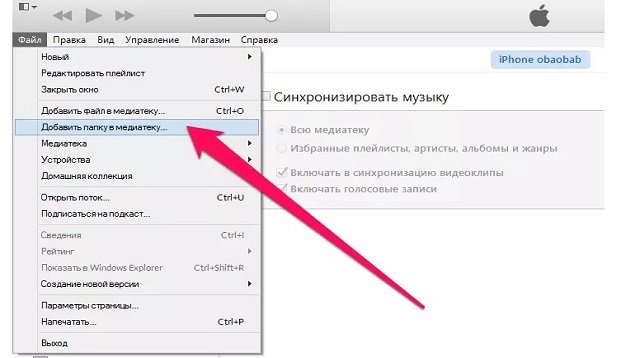
Чтобы выполнить замену звонка на Айфоне, следуйте пошаговой инструкции:
- Войдите в iTunes.
- Отметьте музыку, какую будете ставить вместо существующего рингтона. Кликните мышкой на выбранную песню, а затем перейдите в раздел «Информация». Вам откроется окно, в котором необходимо отыскать элемент навигации под названием «Опции» и активировать флажок рядом с «Начать» и «Закончить». Выставьте время, когда должен начинаться и заканчиваться рингтон. Помните: не больше, чем 40 секунд. Кликните «OK», чтобы сохранить изменения.
- Создание рингтона. Наведите мышку на выбранную песню и кликните правой кнопкой на «Создать версию для AAC». iTunes сформирует новый аудиофайл с той же мелодией, но ограниченной выбранной вами частью песни. Созданный файл будет находиться в iTunes Media Folder на вашем компьютере.
- Конвертирование в формат M4R. Найдите сформированный аудиофайл и исправьте его расширение на .m4r. Если не видно, какое расширение у файла, выберите «Показать расширения имен файлов» в настройках папки. Затем переместите аудиофайл на рабочий стол.
- Загрузка рингтона на Айфон. Подключите устройство к компьютеру и откройте iTunes. Выберите ваш Айфон из списка устройств и перейдите на вкладку «Звонки». Установите флажок рядом с «Синхронизировать звонки». Кликните «Все звонки» или «Выбранные звонки» с учетом того, какие звонки вы хотите использовать для вызова, и щелкните «Синхронизировать».
- Настройка рингтона на гаджете. После синхронизации мелодии заходите в «Настройки звонков» на вашем устройстве. Выбираете «Звонки» и ищете музыкальную композицию, которую перед этим добавили. Тапните по ней, чтобы установить в качестве звукового сигнала на своем устройстве.
- Теперь можете наслаждаться своим собственным рингтоном на iPhone.
Как поставить рингтон на iPhone через GarageBand
Программное обеспечение GarageBand разработано для macOS и устройств системы iOS, чтобы создавать музыку или подкасты. А еще это отличный инструмент для создания и установки рингтонов. Чтобы сменить рингтон на Айфоне через GarageBand, выполните следующие шаги:
- Установите GarageBand на iPhone. Если у вас еще нет этого приложения, вам нужно сначала установить его. Программа бесплатная, доступна в App Store. Загрузить GarageBand на гаджет получится, если использовать свой Apple ID.
- Сформируйте рингтон в GarageBand. Войдите в приложение на Айфоне и отыщите раздел «Проекты». Войдите в него и тапните на «+» в верхнем правом углу экрана, а затем на «Новый проект». В открывшейся вкладке необходимо попасть в тип проекта «Аудиозапись».
- Определитесь с инструментом для формирования рингтона. Можно воспользоваться встроенными инструментами или подключить внешнее устройство MIDI. Создайте желаемый фрагмент или используйте имеющуюся аудиозапись.
- Обрежьте и экспортируйте рингтон. Когда закончите создание мелодии, нажмите на кнопку «Готово». Затем кликните на иконку «Правка» в правом верхнем углу экрана, чтобы открыть редактор. В нем необходимо обрезать файл и настроить продолжительность рингтона до 30 секунд, чтобы сделать его идеальным для использования в роли звукового сигнала для входящих звонков и уведомлений. Чтобы отредактировать музыкальную композицию, перетяните длинную вертикальную полосу в желаемую исходную точку пользовательского рингтона.
- После того как обрежете рингтон, перейдите в «Мои песни» и отыщите там созданную композицию. Тапните на «Поделиться» и активируйте опцию «Как звонок».
- Поставьте рингтон на гаджет. После экспорта подготовленная музыка будет автоматически перенесена в разряд «Звуки», который находится в настройках вашего гаджета. Чтобы подключить рингтон, заходите в «Настройки» вашего устройства и выбирайте там вкладку «Звуки». Найдите созданную мелодию в «Звуки звонка» и тапните на нее. Готово! Ваш новый рингтон теперь установлен на iPhone.
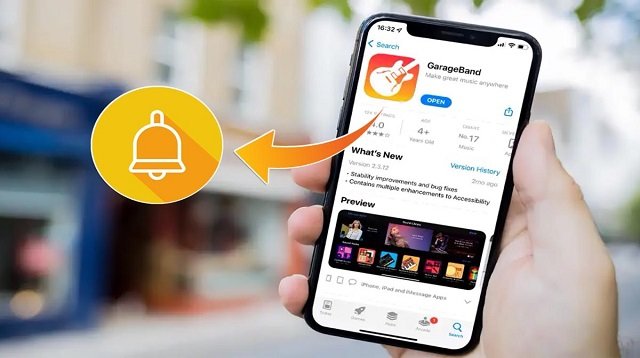
Как поставить музыку на звонок Айфон через iCloud
С помощью iCloud вы также можете назначить свой собственный рингтон на Айфон всего за несколько действий:
- Подготовьте музыку. До того как поменять звонок на Айфон, организуйте мелодию для звонка. Можно создать рингтон самому или же выбрать готовый вариант из интернета. Если хотите создать музыку самостоятельно, воспользуйтесь специальными приложениями для редактирования звуковых файлов, такими как GarageBand или Audacity. Можете рассмотреть использование других сторонних приложений или сервисов для изменения аудиофайлов. Но перед использованием этих программ, убедитесь, что они не нанесут вреда вашему устройству.
- Когда мелодия готова, сохраните ее в аудиоформате M4R. Этот тип аудиофайлов является единственным, поддерживаемым Айфоном как рингтоны.
- Закачайте музыкальную композицию в iCloud Drive. Теперь, когда у вас есть готовый звук на входящий звонок, переместите его в сервис Apple. Для этого зайдите в приложение Files на своем устройстве и найдите там iCloud Drive. Отметьте в нем «+», затем перейдите в «Загрузить файл» и тапните по музыке, какую надо установить.
- Синхронизируйте рингтон с iCloud. Чтобы проверить, что ваш рингтон действительно совместился с приложением, зайдите в меню «Настройки» на своем Айфоне и выберите «iCloud». Убедитесь, что функция iCloud Drive включена. Потом заходите в «Управление хранилищем» и посмотрите, чтобы музыка, которую вы загрузили в сервис, отображалась в списке.
- Установите мелодию на Айфон. Теперь, когда ваша песня загружена в iCloud Drive и синхронизирована с вашим устройством, переходите к ее установке на звонок для своего Айфона. Для этого заходите в меню «Настройки» на своем устройстве и находите в нем «Звуки и тактильные сигналы». Затем кликните «Рингтон» и отыщите композицию, которую вы загрузили в iCloud Drive. Тапните по ней, чтобы установить для сигнала вызова вашего Айфона.
- Проверьте установку рингтона. Проверьте, что звук для звонка работает правильно. Для этого просто попросите кого-то позвонить вам. Если все настроено правильно, вы должны услышать новую мелодию.
- Наслаждайтесь новым рингтоном. Вы также можете повторить этот процесс, чтобы установить разные мелодии для любых контактов в адресной книге. Так вы сможете сразу определить, кто звонит, даже если телефон находится в кармане или сумке.
Если столкнулись с проблемой, что рингтон не отображается на устройстве, убедитесь, что вы используете правильный формат M4R. Также проверьте, что устройство подключено к интернету и что iCloud Drive синхронизирован с гаджетом.
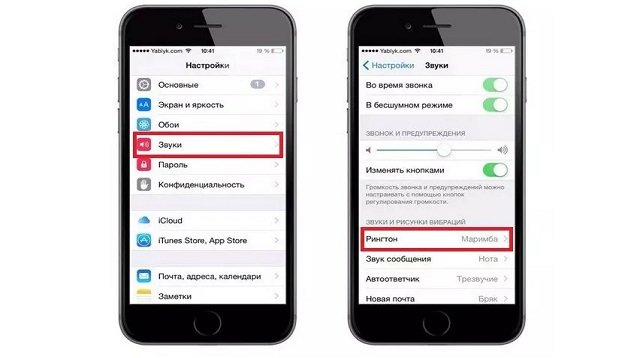
Важно! Помимо официальных способов установки рингтонов на iPhone, есть и неофициальные, такие как использование сторонних приложений и сервисов. Однако установка рингтонов с помощью неофициальных способов может привести к нарушению работы устройства или к потере гарантии. Поэтому мы рекомендуем использовать только официальные способы установки рингтонов на iPhone.
Существует огромное количество звуков и мелодий, которые можно выбрать для уведомлений и рингтонов: от обычных до экзотических, от музыкальных до шумовых эффектов. Выбирая что-то необычное, вы оригинально выделитесь среди других пользователей iPhone.
Благодаря нашим подсказкам вы сможете легко заменить рингтон на своем iPhone на мелодии, которые отражают вашу индивидуальность. А если поделитесь информацией со своими друзьями, то добавите и им новых эмоций в повседневную жизнь.
Хотите еще интересных фишек и классных лайфхаков? Подписывайтесь на наши новостные рассылки и присоединяйтесь к нам в Телеграм-канал.
Автор: Виктория Удовицкая, копирайтер Stylus.ua
ЧИТАЙТЕ ТАКЖЕ: